6 lösningar för dataåterställning från externa hårddiskar
En extern hårddisk, även känd som en extern hårddisk eller bärbar hårddisk, är en extern lagringsenhet som är oberoende av en dator och lagrar data från operativsystemet, programvara, dokument, foton, videor etc. under lång tid. Den kan anslutas till datorn via USB, Thunderbolt eller andra gränssnitt, vilket möjliggör säkerhetskopiering eller dataöverföring.
Att förlora data från en extern hårddisk är utan tvekan extremt katastrofalt och frustrerande. Lyckligtvis är det möjligt att återställa data från en extern hårddisk! Det här inlägget är här för att hjälpa dig. återställa förlorad data från extern hårddiskFölj vår omfattande guide för att återställa förlorad data från den externa hårddisken!
SIDINNEHÅLL:
Del 1: Återställ data från extern hårddisk [det enklaste sättet]
Use Cases
• Oavsiktlig radering.
• Oavsiktlig formatering av hårddisken (snabbformatering).
• Förlust av partitioner, konvertering till RAW-format eller oförmåga att komma åt.
• Korrupt filsystem.
• Data är dolda eller raderade på grund av virus eller skadlig programvara.
• Dataförlust orsakad av programkrascher.
Om du letar efter ett allt-i-ett-program för att återställa data från en extern hårddisk, kan du inte missa det. Apeaksoft Data Recovery, den förlustfria programvaran för dataåterställning från externa hårddiskar för alla situationer. Den har hög kompatibilitet som är tillgänglig på både Windows och Mac. Dessutom stöder den flera filsystem, inklusive NTFS, FAT16, FAT32, exFAT och EXT. Med den kan du enkelt återställa data från externa hårddiskar som Western Digital, Seagate, Toshiba, etc.
Bästa verktyget för återställning av externa hårddiskar
- Den stöder återställning av externa hårddiskar från olika situationer, såsom fel, krascher, korruption eller virusattacker från externa hårddiskar.
- Den stöder massiva datatyper, inklusive bilder, videor, ljud, dokument, e-postmeddelanden, texter etc.
- Enkelt och lättförståeligt gränssnitt.
- Du kan förhandsgranska och sedan välja de specifika filer som ska återställas.

Följ stegen nedan för att lära dig hur du återställer data från en extern hårddisk:
Steg 1. Starta detta kraftfulla verktyg för återställning av externa hårddiskar efter att du har installerat det genom att klicka på motsvarande knapp ovan.
Steg 2. Välj alternativet Återställning av hårddisk i den vänstra panelen och välj din hårddisk på den högra sidan. Klicka sedan på Starta Scan -knappen längst ned till höger.
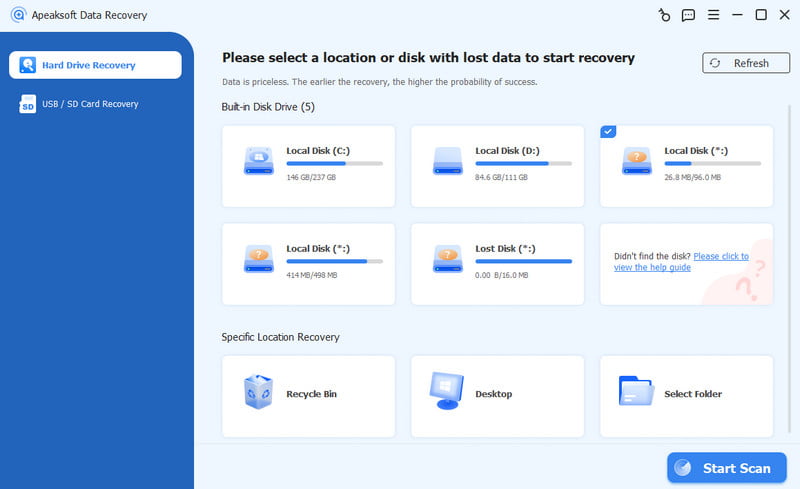
Steg 3. Efter en djupgående skanning av hela den externa hårddisken ser du all relevant data på skärmen. Gå till den vänstra fältet och välj din sökväg till dina data. Klicka på den så ser du de detaljerade filerna på höger sida. Du kan också ange nyckelord i sökrutan för att snabbt hitta dem. Välj dina önskade filer och klicka sedan på Recover -knappen längst ned till höger.
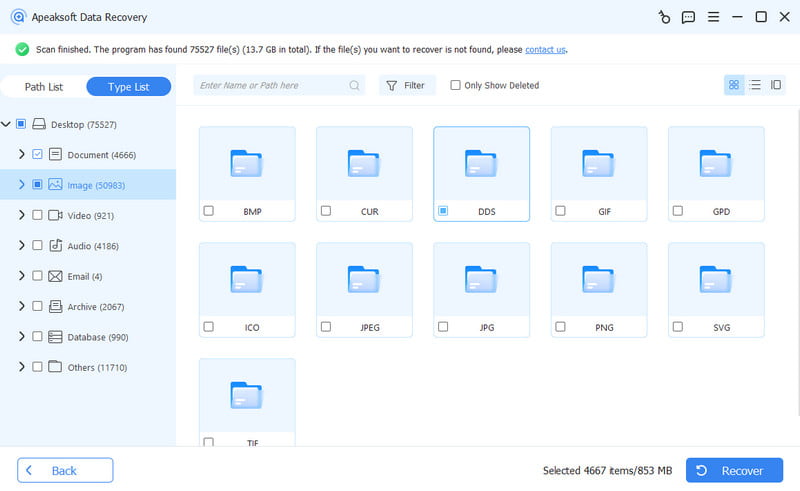
Tips:
Om du upptäcker att data har förlorats på den externa hårddisken, sluta använda disken omedelbart för att förhindra att data skrivs över. När du hittar filen du vill återställa, återställ den inte till den ursprungliga hårddisken. Exportera den istället till en annan säker plats.
Du kan också prova andra gratis programvara för att återställa data från extern hårddisk, såsom Recuva, R-Studio, etc.
Del 2: Återställ raderade filer från extern hårddisk från säkerhetskopia
Use Cases
• Oavsiktlig radering.
• Oavsiktlig formatering.
• Filkorruption och andra logiska problem.
Obs: Den här metoden fungerar inte om dataförlusten orsakas av fysisk skada.
Om du har turen att ha säkerhetskopierat din externa hårddisk med Filhistorik, Time Machine eller programvara från tredje part kan du få tillbaka förlorad data från säkerhetskopian. Nedan listar vi huvudsakligen hur man återställer data från en extern hårddisk med hjälp av Filhistorik och Time Machine.
Återställning av extern hårddisk med hjälp av filhistorik (Windows):
Innan vi börjar, se till att du har lagt till mappen på den externa hårddisken i Windows-biblioteket.
Steg 1. Gå till sökfältet på skrivbordet i det nedre vänstra hörnet och skriv in kontrollpanelen. Sedan Välj File History.
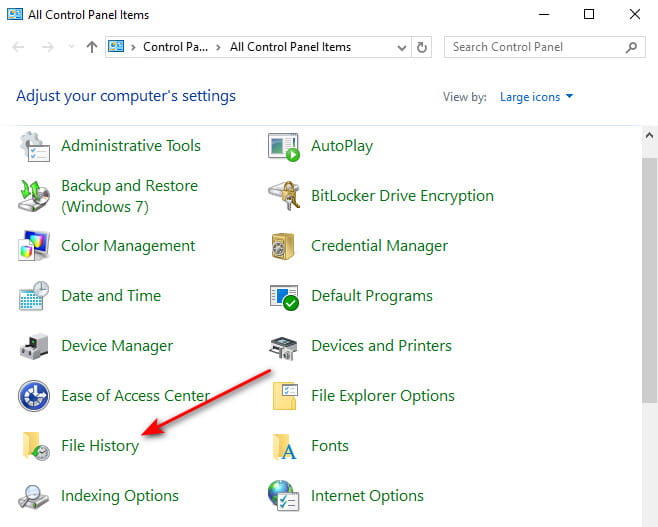
Steg 2. I fönstret Filhistorik klickar du på Återställ personliga filer.
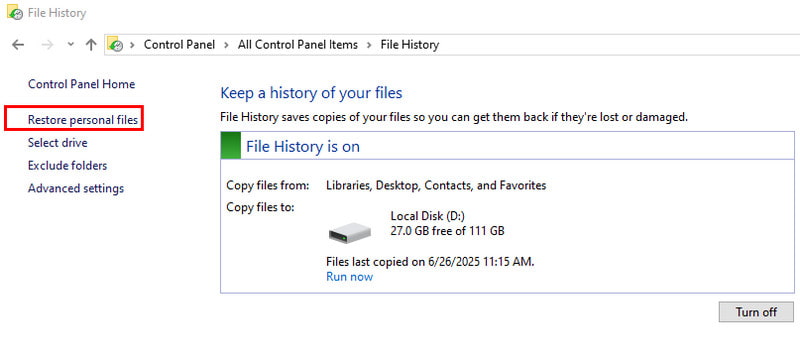
Steg 3. Gå igenom din säkerhetskopia och leta reda på önskade filer. Klicka på den gröna knappen för att återställa.
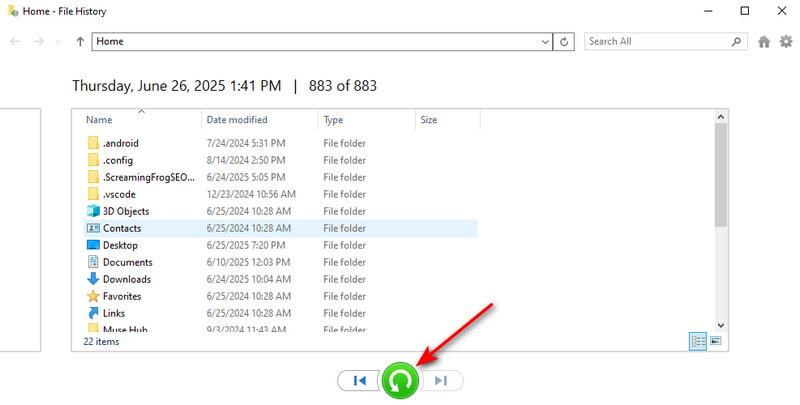
Återställning av extern hårddisk med Time Machine (Mac):
Steg 1. Klicka på Time Machine knappen i det övre högra hörnet av skärmen.
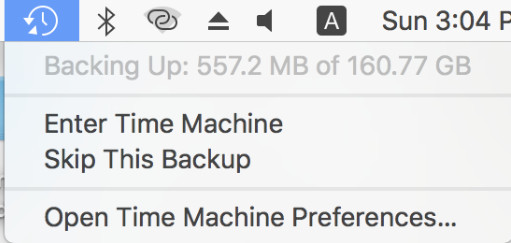
Steg 2. Sedan kommer du att se en Finder fönster, som visar mappstrukturen på din externa hårddisk. Leta reda på dina önskade filer genom att justera datumet med hjälp av tidslinjen eller pilarna. Klicka sedan på återställa.
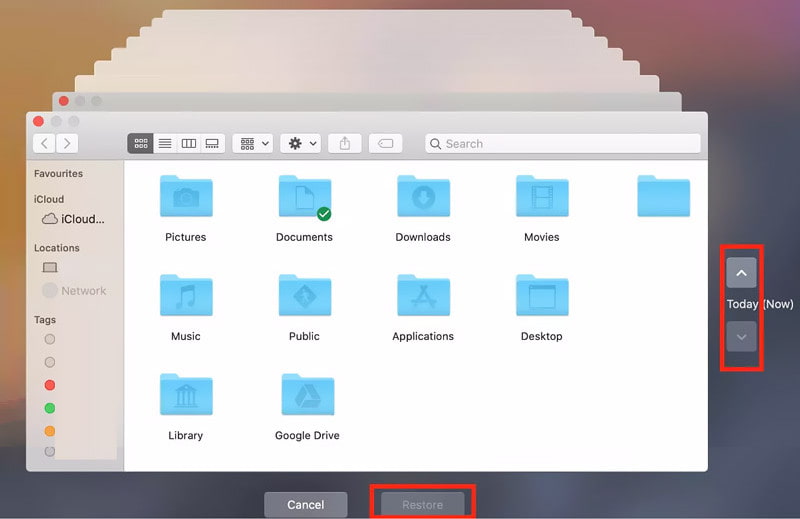
Tips: Du kan följa liknande steg till återställa raderade filer från flash-enheten.
Del 3: Återställ extern hårddisk med hjälp av cmd/First Aid
Use Cases
• Mappar försvinner plötsligt på grund av felaktig användning, systemkrasch eller strömavbrott.
• Förvrängd fil eller mapp kan inte öppnas.
• Dolda filer på grund av virus eller skadlig programvara.
CMD och First Aid är i grunden inte riktiga verktyg för dataåterställning från externa hårddiskar. I vissa specialfall återställer de dock indirekt data från den externa hårddisken, främst genom att åtgärda fel i filsystemets struktur.
Återställ den externa hårddisken med cmd (Windows):
Steg 1. Klicka Windows + R samtidigt för att ta upp Körning fönster och gå in cmd.
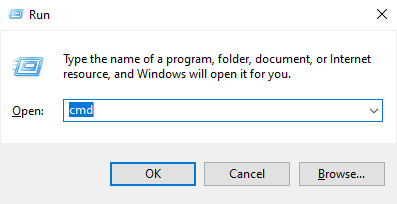
Steg 2. Ingång chkdsk X: /f (se till att ersätta X med din hårddiskbokstav) och tryck sedan på ange.
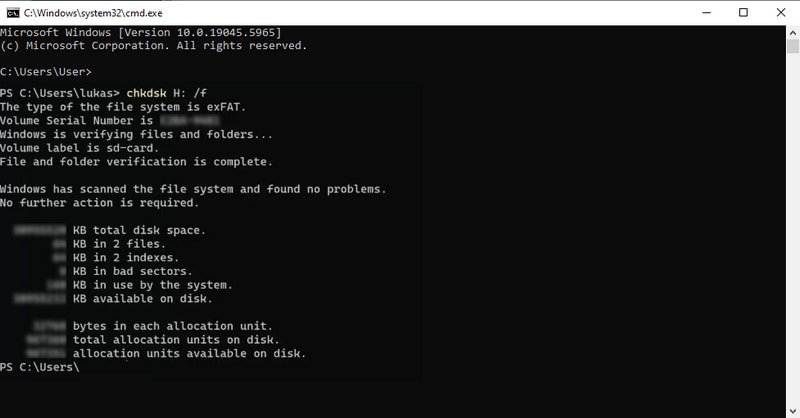
Återställ den externa hårddisken med hjälp av Första hjälpen (Mac):
Steg 1. Gå till Finder - Ansökan - Bekvämligheter att starta skiv~~POS=TRUNC särdrag.
Steg 2. Välj den hårddisk du vill återställa i den vänstra panelen och tryck på Första hjälpen knapp.
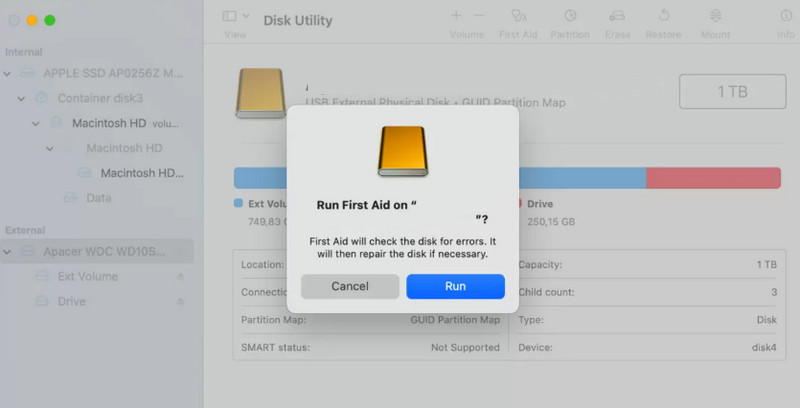
Del 4: Sök hjälp från en återställningstjänst för externa hårddiskar
Use Cases
• Motorn snurrar inte.
• Hårddisken ger ifrån sig onormala ljud (klickande, skrapande, …).
• Hårddisken har blivit fysiskt skadad.
• Den externa hårddisken upptäcks inte.
• Programvara för dataåterställning misslyckas.
Om du upptäcker att data på din externa hårddisk förlorats på grund av fysiska orsaker bör du omedelbart koppla ur strömmen till hårddisken för att undvika ytterligare skador. Därefter bör du kontakta ett professionellt dataåterställningsföretag och beskriva dina problem. Be dem ta reda på hur man återställer data från en extern hårddisk som inte upptäcks eller hur man återställer data från en skadad extern hårddisk.
En sak du behöver vara uppmärksam på är att det är både tids- och pengakrävande. Och framgångsgraden är inte alltid 100 %. Om dina data är av stort värde är det tillrådligt.
Slutsats
Vi har huvudsakligen introducerat 6 lösningar för extern hårddiskåterställningHoppas du kan hitta en användbar lösning och återställa data från den externa hårddisken!
Relaterade artiklar
Den här sidan samlar de tre bästa sätten att hjälpa dig att återställa osparade Excel-filer på Windows och Mac. Office Excel 3, 2003, 2007, 2010, 2013, etc. stöds.
Vill du återställa överförda filer på Windows PC eller Mac? Effektiva lösningar erbjuds här för att hjälpa dig att hitta borttappad data, inklusive överskrivna data.
Om du inte kan komma åt Android-filer på grund av ett skadat/korrupt SD-kort kan du läsa den här artikeln och följa denna detaljerade reparationsguide för SD-kort utan dataförlust.
För att göra bildåterställning från minneskort behöver du ett professionellt verktyg. Här är guiden på bästa minneskortåterställningsprogram och fler alternativ.

